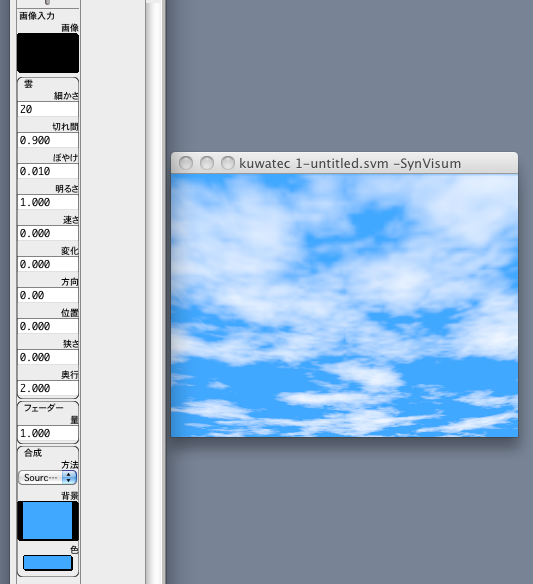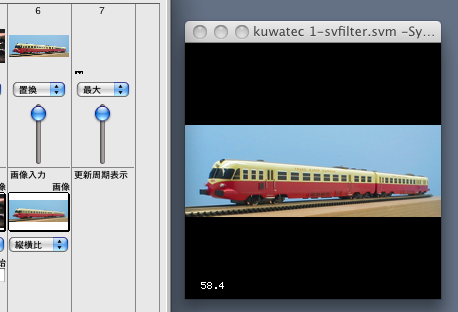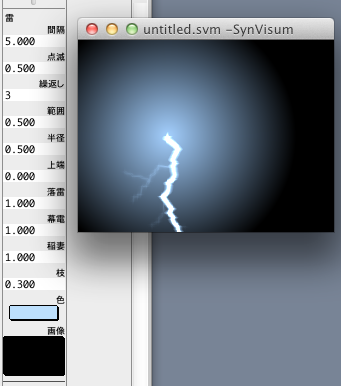
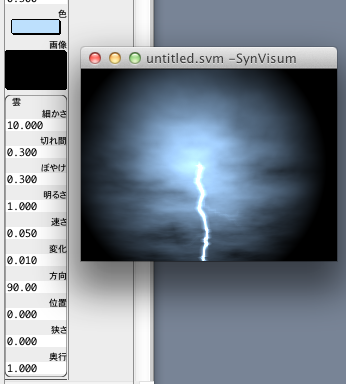
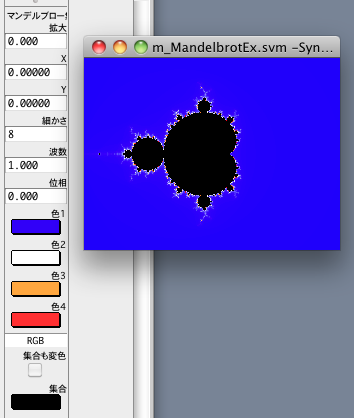
|
実現方法による制約のため、詳細度に限度があります。 より詳しい画像を使用するには、専用のアプリケーションプログラムで生成して下さい。 |
計算を速くするには、
|
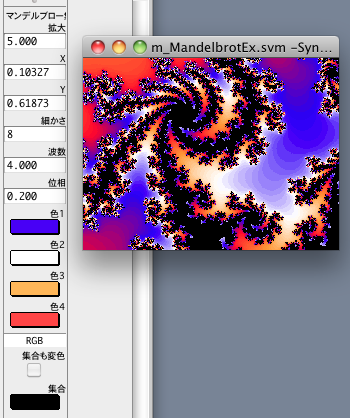
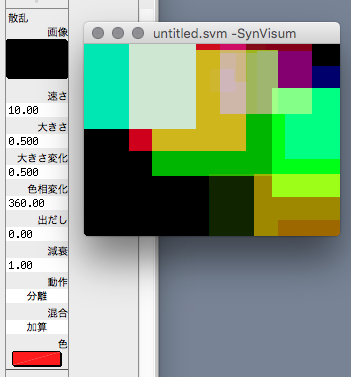
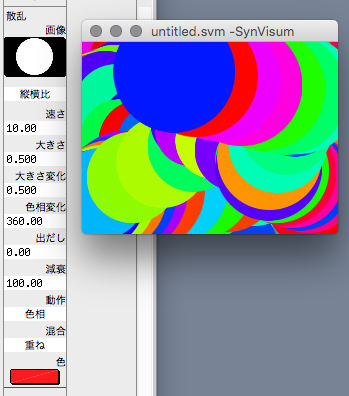
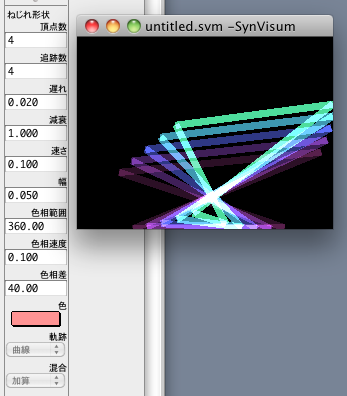
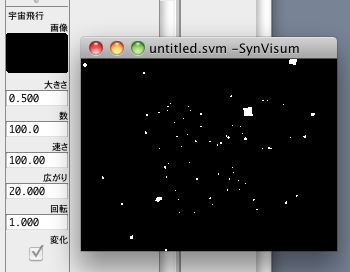
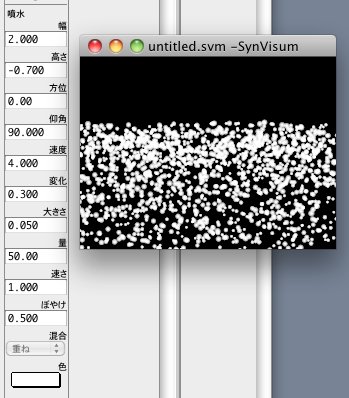
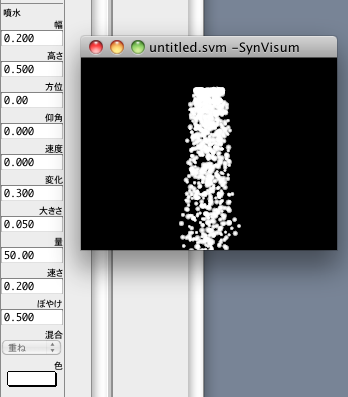
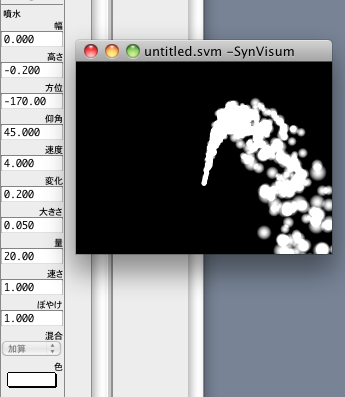
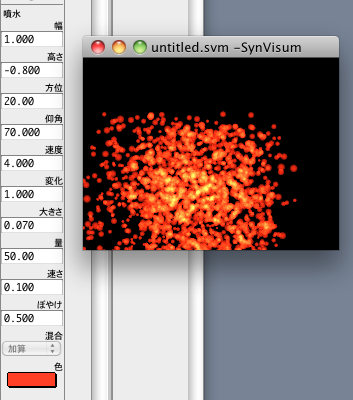
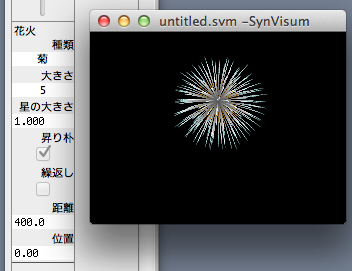
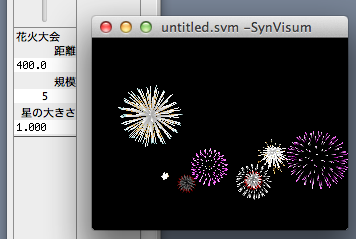
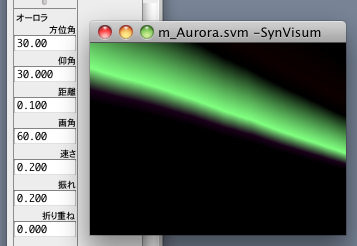
| 方位角 | -90 | 0 | 90 | 180 |
| 北半球 | 西 | 北 | 東 | 南 |
| 南半球 | 東 | 南 | 西 | 北 |
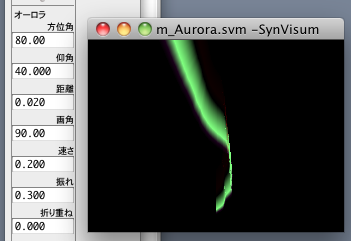
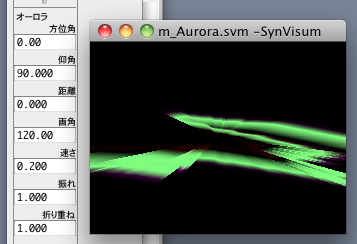
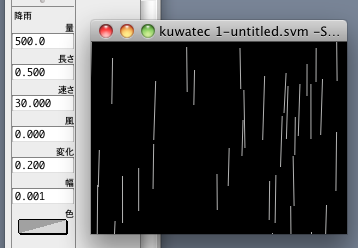
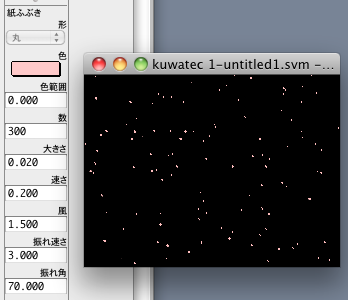
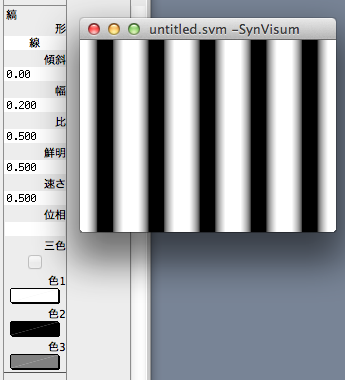
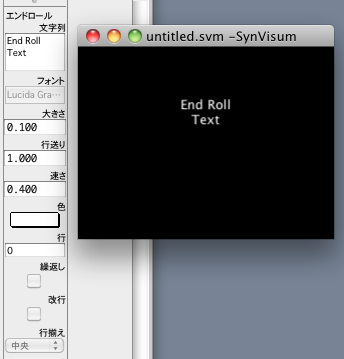
|
シーンを実行するときに、そのシーンで「行」が指定されていると、スクロール中でも中断して指定行から再開します。 スクロールを継続するには、「行」を空白(無指定)にしてシーンに保存しておいて下さい。 シーンメモリーを使用する場合はほとんどのシーンで「行」を空白(無指定)にして、スクロールを開始するシーンのみ「行」を指定する方が良いと思われます。 |
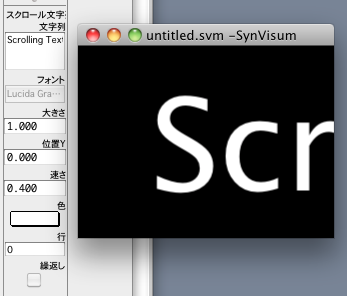
|
シーンを実行するときに、そのシーンで「行」が指定されていると、スクロール中でも中断して指定行から再開します。 スクロールを継続するには、「行」を空白(無指定)にしてシーンに保存しておいて下さい。 シーンメモリーを使用する場合はほとんどのシーンで「行」を空白(無指定)にして、スクロールを開始するシーンのみ「行」を指定する方が良いと思われます。 |
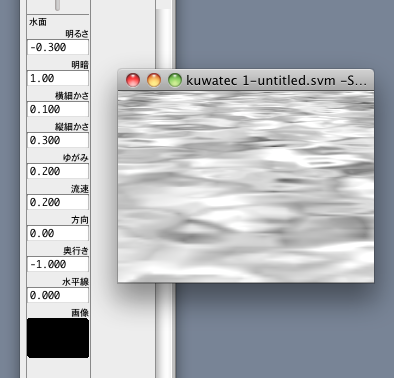
| [方向](角度) | 流れ |
| 0 | → |
| 90 | ↑ |
| 180(-180) | ← |
| -90 | ↓ |
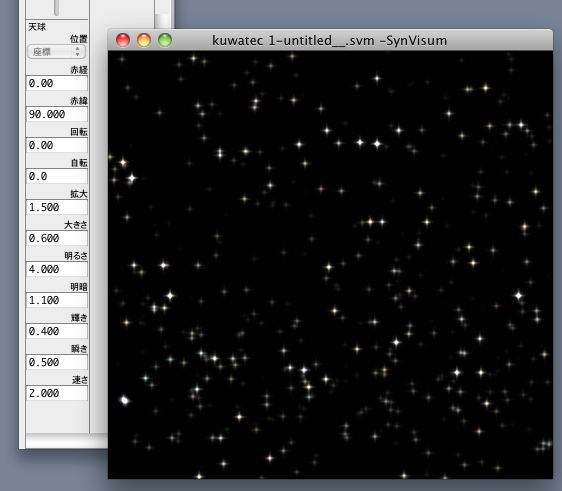
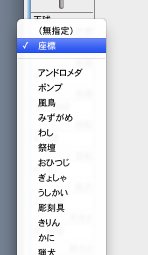
| 赤経[時] | 角度[°] |
| 0 | 0 |
| 6 | 90 |
| 12 | 180 |
| 18 | 270 |
| 24 | 360 |
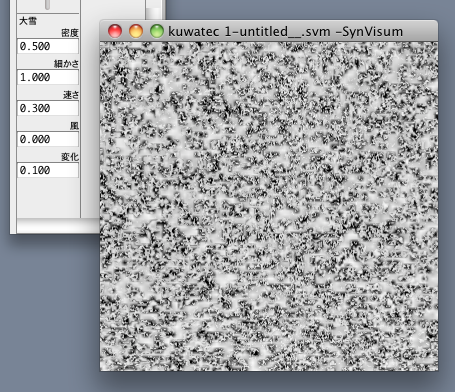
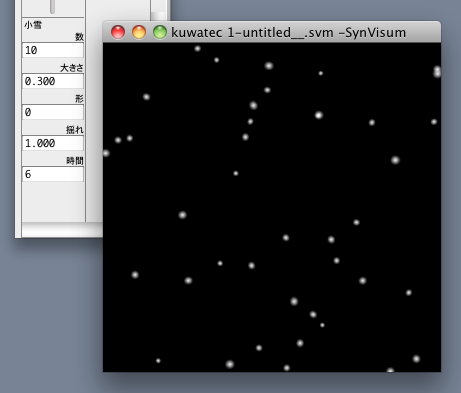
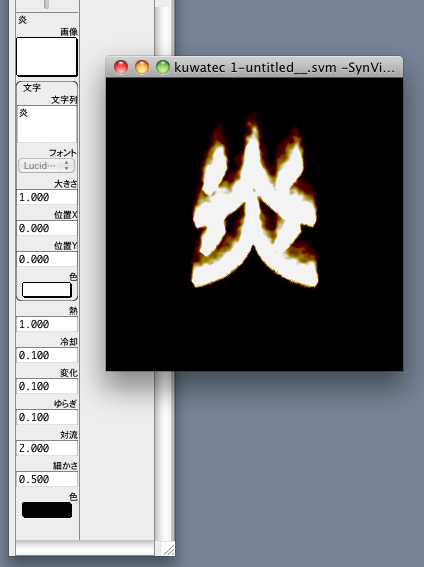
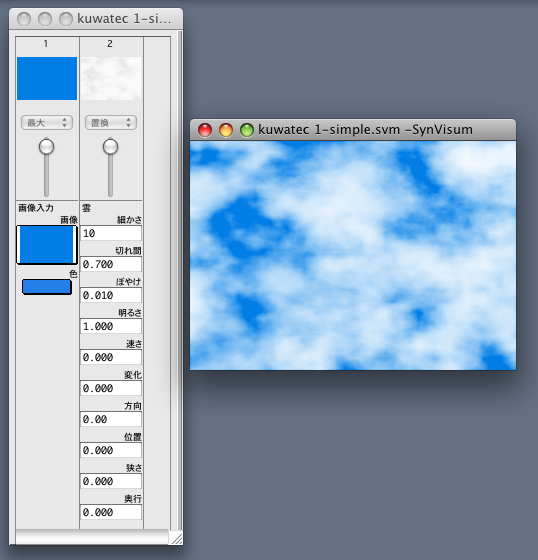
| [方向](角度) | 動作 |
| 0 | → |
| 90 | ↑ |
| 180(-180) | ← |
| -90 | ↓ |